Activer ou Désactiver la Protection des Fichiers de Windows

Comment activer ou désactiver la fonctionnalité Protection des Fichiers de Microsoft Windows en utilisant le Registre et d

Windows 10 dispose d'une application appelée Appareil photo qui vous permet d'utiliser votre webcam pour enregistrer des vidéos et prendre des photos. C'est certainement mieux que d'avoir à télécharger un logiciel d'enregistrement de webcam tiers infesté de logiciels espions/malwares. Dans cet article, je vais vous guider à travers le processus d'utilisation de l'application et d'ajustement des différents paramètres.
L'un des problèmes avec la nouvelle interface élégante des applications Windows 10 est qu'elle est parfois trop simpliste et propre. Littéralement, ils ont supprimé les boutons et autres éléments visuels auxquels vous vous attendez autrement. Par exemple, il y a littéralement trois autres boutons en plus des boutons photo et vidéo.
Notez que si vous souhaitez ajouter des filtres, modifier, recadrer ou dessiner sur votre photo, vous devez utiliser l' application Photos associée dans Windows 10.
Utilisation de l'application Appareil photo Windows 10
Avant d'en arriver là, passons en revue les bases. Tout d'abord, ouvrez l'application et si vous n'avez pas encore de webcam intégrée ou connectée au PC, vous verrez un simple écran noir indiquant Nous ne pouvons pas trouver votre caméra .
Une fois que vous avez connecté l'appareil photo, il vous demandera l'autorisation d'utiliser la webcam dans l'application Appareil photo.
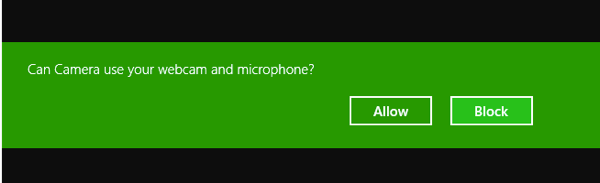
Une fois que vous avez fait cela, vous devriez pouvoir voir votre webcam dans une fenêtre plein écran avec quelques boutons en haut et sur le côté :
Notez que si votre webcam ne fonctionne pas avec l'application appareil photo de Windows 10, cela signifie probablement que Windows 10 ne reconnaît pas la webcam. Cela est probablement dû au fait que le pilote n'est pas compatible avec Windows 10. Vous devrez vous rendre sur le site Web du fabricant et voir s'il dispose d'une version du pilote pour Windows 10. Sinon, vous devrez simplement attendre qu'un est libérée.
Voici maintenant la partie amusante! Comment prendre une photo ou une vidéo à l'aide de l'application Appareil photo dans Widows 10 ? Cliquez ou appuyez simplement sur l'icône de l'appareil photo pour prendre une photo et cliquez ou appuyez sur l'icône de la caméra vidéo pour démarrer une vidéo. Par défaut, il prendra une photo ou une vidéo, puis la stockera dans le dossier Pellicule du dossier Images . Lorsque vous cliquez, cela émettra un son de capture d'image, puis l'image glissera de l'écran vers l'icône en bas à droite.
Notez que sur une tablette, vous aurez une troisième icône, qui vous permettra de prendre une photo panoramique. De plus, vous devrez peut-être faire glisser votre doigt depuis le bas de l'écran pour afficher la barre d'application, ce qui vous permettra de changer l'appareil photo (s'il y en a plusieurs), de régler l'heure, de modifier l'exposition, etc.
Pour prendre une vidéo, vous devez cliquer sur le bouton Mode vidéo pour qu'il devienne blanc puis cliquer à nouveau sur le bouton.
Le chronomètre démarrera en bas de l'écran et il ne vous restera plus qu'à cliquer à nouveau sur le bouton pour arrêter l'enregistrement.

Si vous cliquez sur la petite icône d'engrenage en haut à droite, vous pouvez ajuster les paramètres. La première option est ce qui se passe lorsque vous appuyez et maintenez le bouton de l'appareil photo. Par défaut, il ne prend qu'une seule photo. Vous pouvez le changer en Photo Burst ou Video .
Ensuite, en fonction de votre appareil photo, vous pouvez choisir la résolution à capturer. Ensuite, vous pouvez ajouter une grille de cadrage en superposition sur la caméra. Les choix sont la règle des tiers , le nombre d'or , le réticule et le carré . Ceci est utile si vous utilisez l'application appareil photo sur la tablette comme la Surface Pro.
Ensuite, si vous réglez la minuterie dans l'application appareil photo, ce que j'explique ci-dessous, vous pouvez faire en sorte que l'application appareil photo prenne automatiquement un laps de temps. Ainsi, si vous réglez la minuterie sur toutes les 5 secondes, elle continuera à prendre des photos jusqu'à ce que vous appuyiez à nouveau sur le bouton de l'appareil photo.
Pour les vidéos, vous pouvez choisir la qualité d'enregistrement, qui dépendra là encore de la caméra connectée à votre ordinateur ou intégrée à votre appareil. Pour réduire le scintillement lors de l'enregistrement de vidéos, choisissez le taux de rafraîchissement le plus élevé répertorié. De plus, si vous avez une tablette, assurez-vous d'activer la stabilisation vidéo numérique lors de la prise de vidéos.
Enfin, il existe des liens ci-dessous où vous pouvez modifier l'emplacement par défaut où les photos et les vidéos sont enregistrées et choisir si l'appareil photo peut utiliser les informations de localisation ou non.
De retour sur l'écran principal, cliquez sur la petite horloge pour régler la minuterie. Cela ne s'affichera que lorsque vous êtes en mode image. Les intervalles que vous pouvez choisir sont timer off, 2 secondes, 5 secondes et 10 secondes.
Cliquez sur la flèche pour développer la liste et vous verrez une autre icône qui vous permet de régler la luminosité. Un demi-cercle apparaît et vous pouvez simplement cliquer et faire glisser le long du cercle pour effectuer les ajustements.
Une fois que vous avez pris une photo ou une vidéo, cliquez sur la petite icône en bas à droite pour afficher l'application Photos. De plus, les photos et les vidéos sont stockées dans le dossier Pellicule sous Images .
C'est à peu près tout ce qu'il y a dans l'application Appareil photo. N'oubliez pas que pour éditer vos photos ou vidéos, vous devez vous rendre dans l'application Photos. Prendre plaisir!
Comment activer ou désactiver la fonctionnalité Protection des Fichiers de Microsoft Windows en utilisant le Registre et d
Si vous ne pouvez pas modifier vos paramètres de souris sur Windows 10, mettez à jour ou réinstallez les pilotes de la souris. Ou exécutez l’outil de résolution des problèmes de matériel et de périphériques.
Découvrez comment utiliser WinMerge pour comparer des fichiers dans deux dossiers, afin de garantir l
HEIC est un format d
Découvrez comment modifier la taille de la police dans Windows 10 pour un affichage optimisé sur votre écran. Suivez nos étapes simples et efficaces.
Qu'est-ce qu'ApMsgFwd.exe sur Windows 10 et comment corriger l'erreur d'application ApMsgFwd.exe ? Utilisez Advanced System Optimizer ou exécutez cleanmgr et SFC /scannow.
Découvrez comment faire sortir votre PC du mode veille automatiquement à l
Pour définir une distribution Linux comme système par défaut dans WSL2 (sous-système Windows pour Linux 2), utilisez la commande wsl --setdefault DISTRO-NAME.
De nombreux utilisateurs ont signalé que Microsoft XPS Writer est introuvable sur leurs ordinateurs. En effet, vous devez activer manuellement l
Pour corriger l\
Pour autoriser un fichier ou une application qui a été bloqué par Microsoft Defender Antivirus, suivez ces étapes sur Windows 10.
Comment utiliser lapplication Apple iMessage pour envoyer et recevoir des messages sur votre PC Windows ou MacOS.
Découvrez comment protéger un dossier par mot de passe dans Windows 10 sans outils tiers en utilisant des méthodes simples et sécurisées. Ne laissez personne s
Découvrez comment vider le cache local dans Microsoft Teams et améliorer votre expérience utilisateur sur Windows 10. Suivez notre guide étape par étape pour une utilisation optimale.
Les versions précédentes de Windows 10 vous permettent de restaurer des fichiers et des dossiers à l
Découvrez comment activer les commandes NET SEND dans Microsoft Windows et les faire fonctionner efficacement.
Activez ou désactivez NumLock au démarrage de Windows en modifiant le registre et en suivant diverses méthodes.
Si votre ordinateur Windows 10 reste bloqué sur l\
Découvrez comment activer et désactiver les ports USB sur un PC Windows avec ces cinq méthodes différentes. Débloquez ou bloquez facilement les ports USB de votre PC.
Découvrez comment résoudre les erreurs 0xC1900200 et 0xC1900202 sur Windows 10. Assurez-vous que votre PC respecte les exigences minimales.
Si vous rencontrez des erreurs ou des pannes, suivez les étapes pour une restauration du système sous Windows 11 pour ramener votre appareil à une version précédente.
Si vous recherchez les meilleures alternatives à Microsoft Office, voici 6 solutions excellentes pour vous aider à démarrer.
Ce tutoriel montre comment créer une icône de raccourci sur le bureau Windows qui ouvre une invite de commandes à un emplacement de dossier spécifique.
Start11 est-il meilleur que la barre des tâches de Windows ? Découvrez certains des avantages clés que Start11 a sur la barre intégrée de Windows.
Découvrez plusieurs méthodes pour corriger une mise à jour Windows corrompue si votre machine rencontre des problèmes après l\
Avez-vous du mal à comprendre comment définir une vidéo comme économiseur d
Vous êtes agacé par la fonction Narrateur dans Windows 11 ? Apprenez à désactiver la voix du narrateur par plusieurs méthodes simples.
Essayer de maintenir plusieurs boîtes de réception peut être pénible, surtout si vous avez des emails importants dans les deux. Cet article vous apprendra comment synchroniser Microsoft Outlook avec Gmail sur PC et Mac Apple grâce à des étapes simples.
Si votre clavier ajoute des espaces doubles, redémarrez votre ordinateur et nettoyez votre clavier. Ensuite, vérifiez les paramètres de votre clavier.
Nous vous montrons comment résoudre l

























